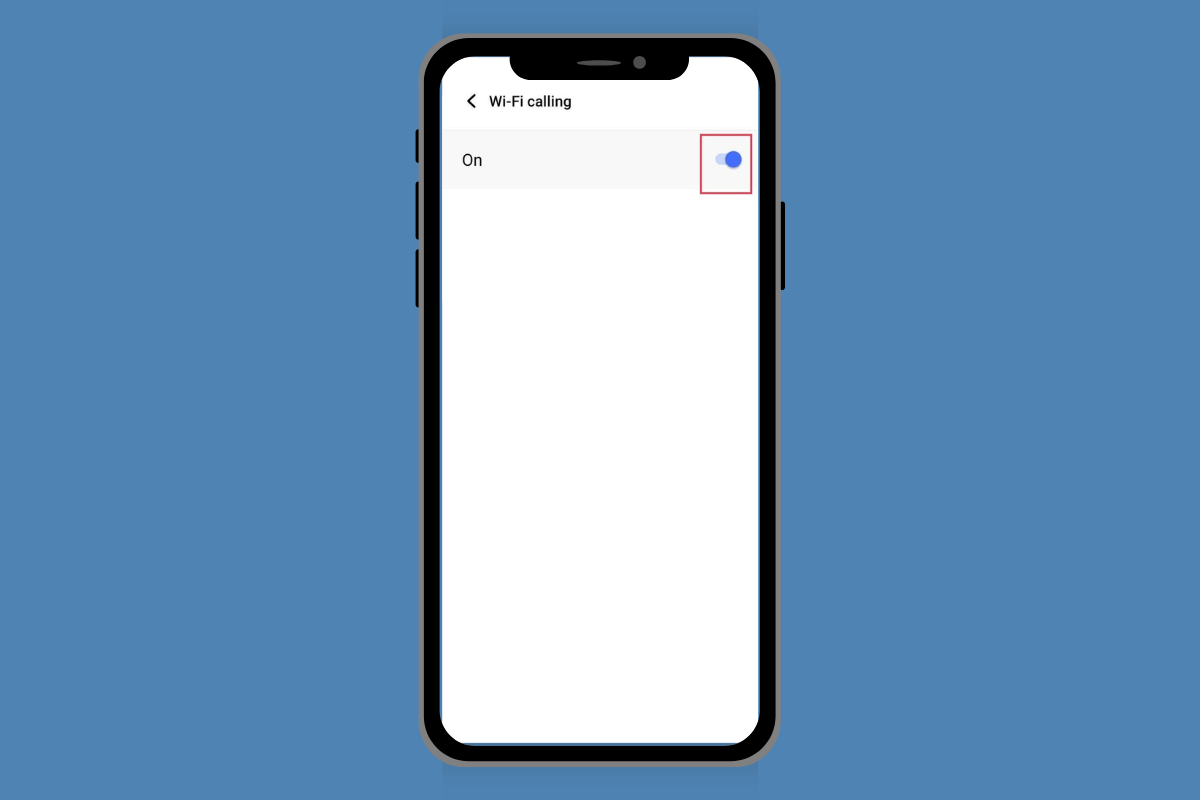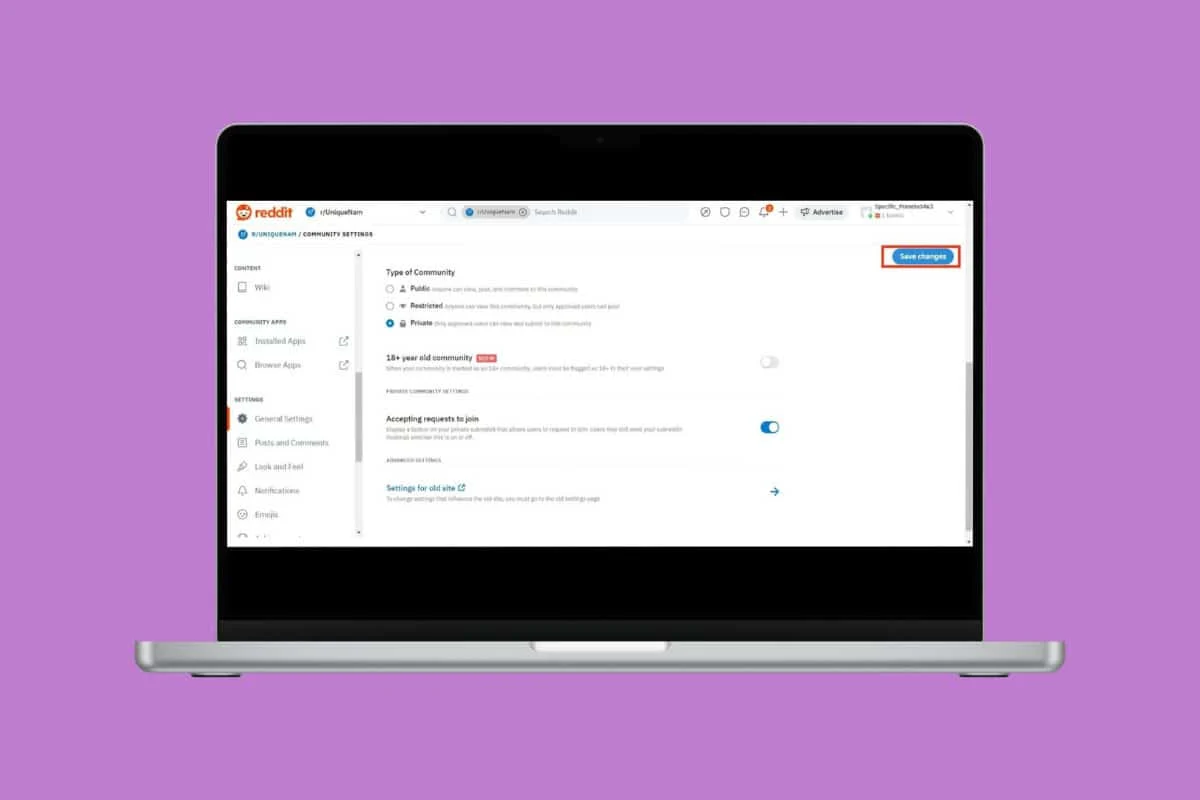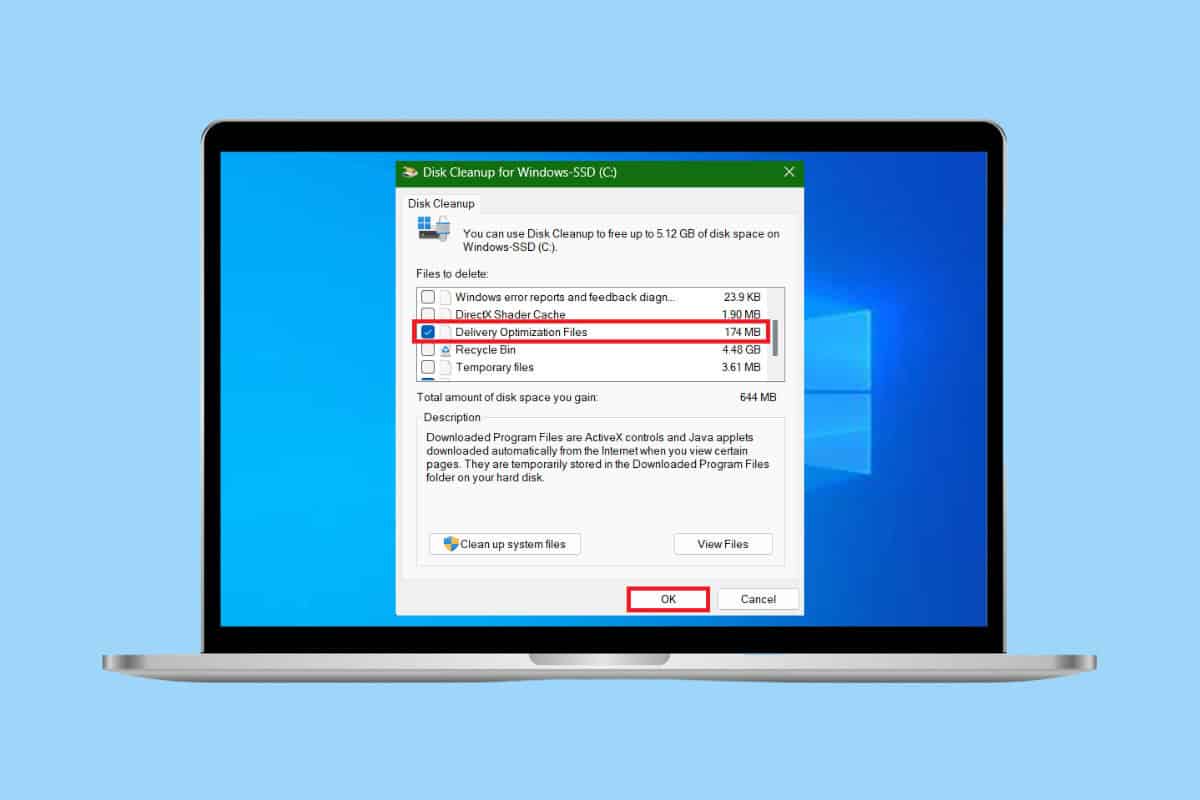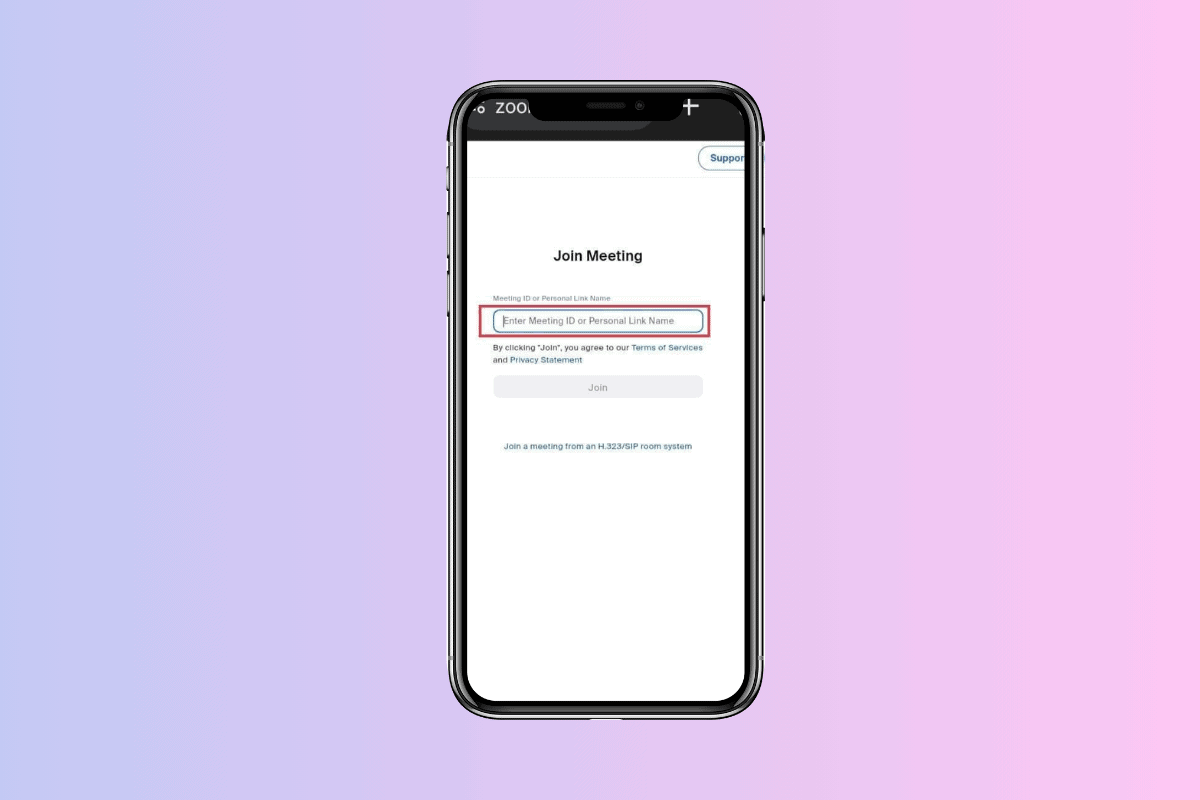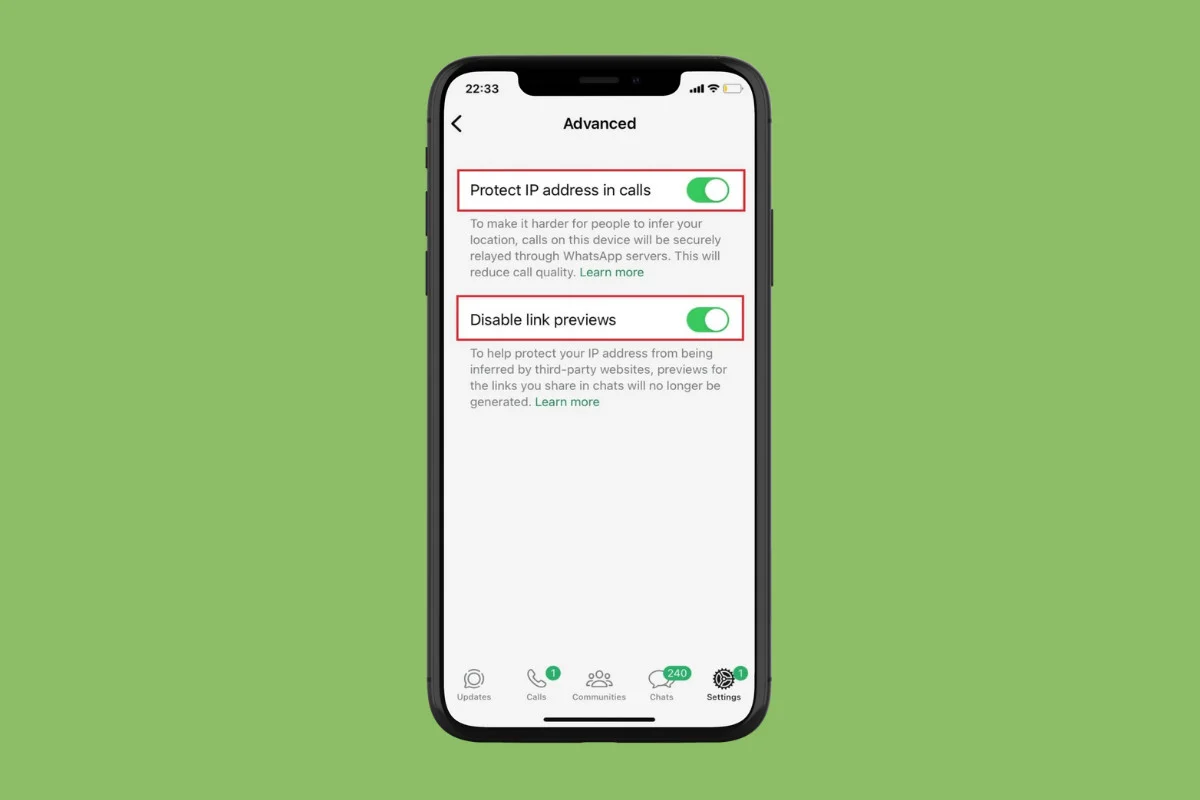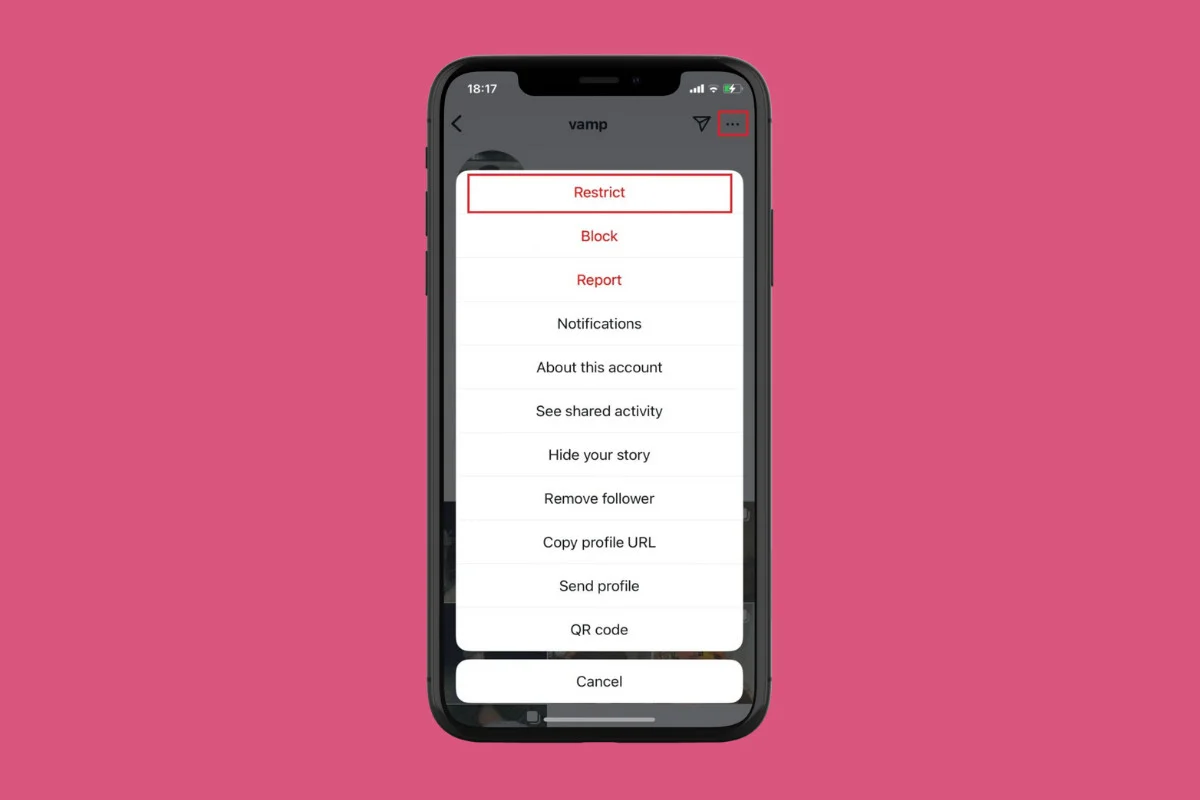Microsoft Edge由於其獨特的功能,例如改進的安全性,購買時節省資金的選項,出色的Tab Management等,因此開始變得更加流行。它也是最早使用AI這樣的瀏覽器之一,例如Copilot作為其同伴,並幫助用戶節省時間並保護其在線隱私。因此,如果您經常使用Microsoft Edge,但希望將Google設置為默認的搜索引擎,我們在這裡告訴您如何獲得兩全其美!請繼續關注以找出答案。
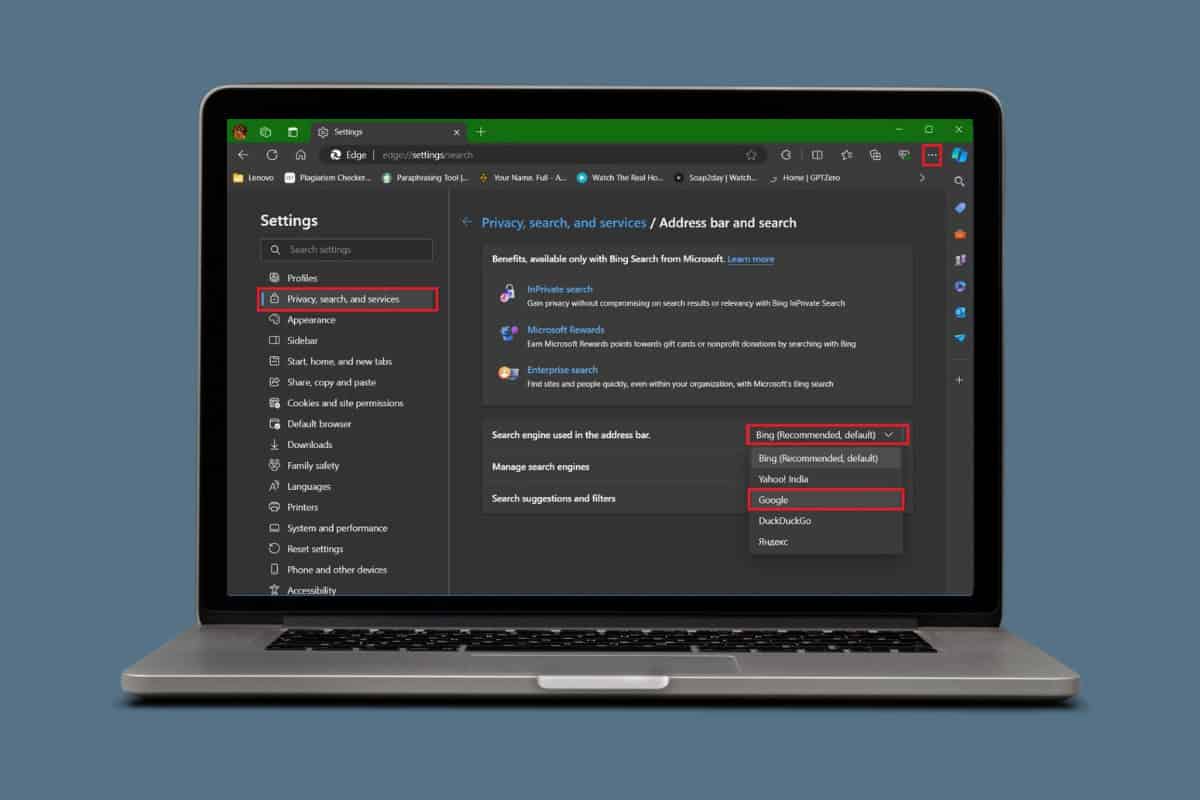
如何將Google設置為Microsoft Edge中的默認搜索引擎
現在,您可以使用Edge的特殊功能,例如設計師,垂直選項卡,大聲朗讀和VPN,同時也可以訪問您喜歡的搜索引擎。讓我們看看如何輕鬆將Google用作邊緣的搜索引擎。
- 打開Microsoft Edge,然後單擊三個點在搜索欄旁邊的右上角。
- 點擊設定。
- 點擊隱私,搜索和服務從左圖。
- 向下滾動並單擊地址欄和搜索並在下面進行搜索服務。
- 點擊bing(默認)在下面地址欄中使用的搜索引擎。
- 選擇Google。

您的默認搜索引擎將在Microsoft Edge上更改為Google。
如果沒有在Microsoft Edge上列出Google作為搜索引擎,則如何添加Google?
如果您在Microsoft Edge上的搜索引擎框下找不到Google,也可以從設置中手動添加它。請按照下面提到的步驟執行相同的操作:
- 跟隨步驟1-4從上一個標題如何將Google設置為Microsoft Edge中的默認搜索引擎。
- 點擊管理搜索引擎。
- 點擊添加在下面地址欄搜索引擎。
- 在搜索引擎下輸入Google。
- 輸入關鍵詞在下面快捷特。
- 輸入URLhttps://www.google.com/search?q=%s在下面URL具有%s代替查詢。
- 點擊添加。
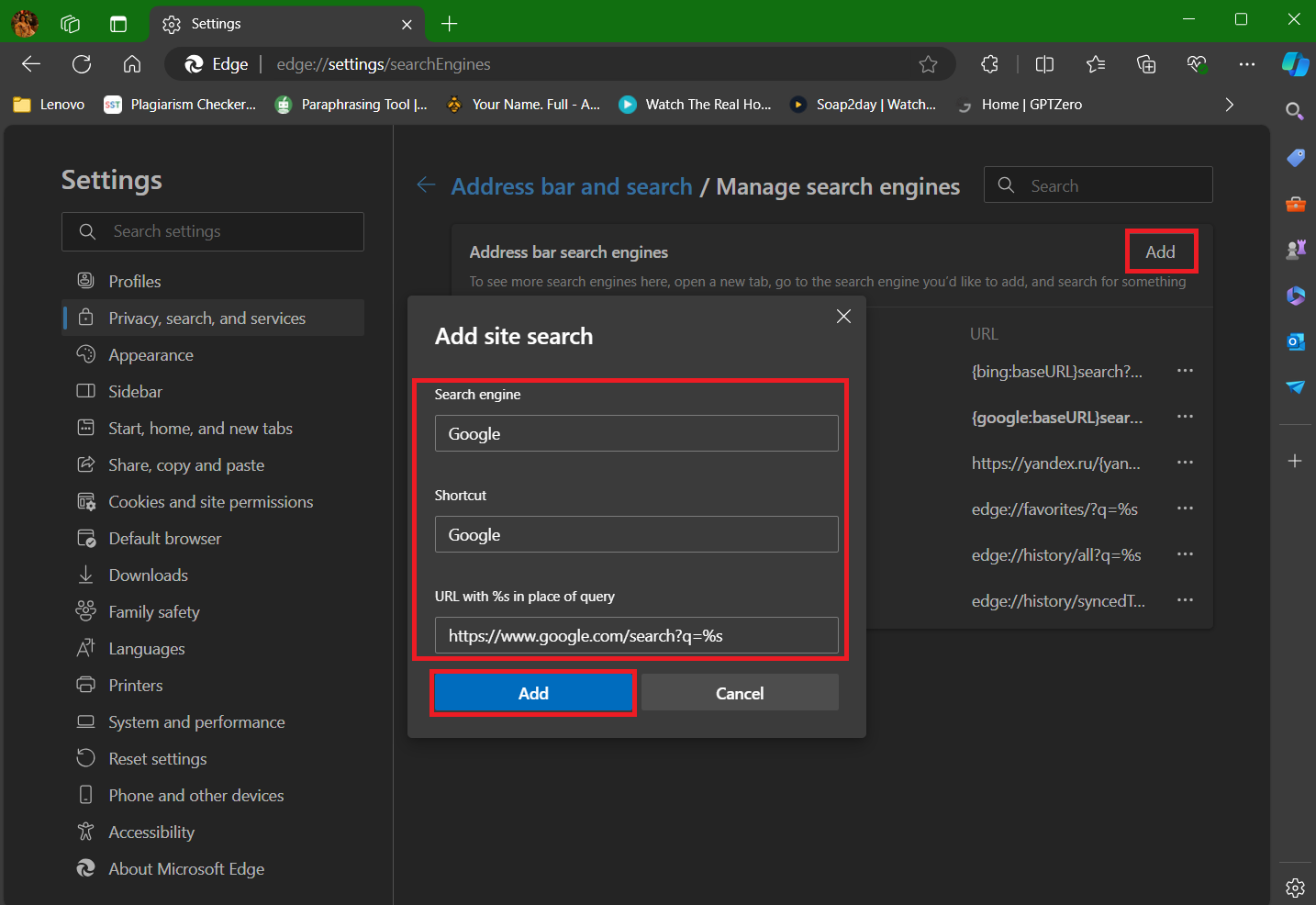
現在將添加Google作為Microsoft Edge上的搜索引擎並準備使用。
會更改我使用Microsoft Edge的設備上的默認搜索引擎同步嗎?
不,即使您使用與所有設備同步的Microsoft帳戶在多個設備中使用Microsoft Edge,更改一個設備上的默認搜索引擎也不會自動與其他設備同步。您將需要手動更改每個設備上的搜索引擎。
更改默認搜索引擎還會更改我的任務欄中的搜索欄嗎?
不,默認情況下,將搜索引擎更改為Google仍然不會更改Windows任務欄搜索欄,後者會自動使用BING。
另請閱讀:
現在,您已經了解瞭如何將Google設置在Microsoft Edge上,請隨時使用將其作為默認搜索引擎。請隨時在評論部分與我們聯繫。繼續訪問技術培養,以提供更多與技術相關的知識。